Excel'de kopyalama ve yapıştırma yaparken formül ve biçimlendirmeyi nasıl koruyabiliriz?
Bildiğimiz gibi, Excel'de hem formül hem de biçimlendirme içeren bir aralığı kopyalayıp yapıştırdığımızda, formüller değişir ancak biçimlendirme genellikle korunur (Aşağıdaki ikinci ekran görüntüsüne bakın). Bazı kullanıcılar Özel Yapıştır > Değer ve Kaynak Biçimlendirmeyi deneyebilir, bu yöntem biçimlendirmeyi ve formül sonuçlarını korur ancak formülleri kaybettirir (aşağıdaki üçüncü ekran görüntüsüne bakın).
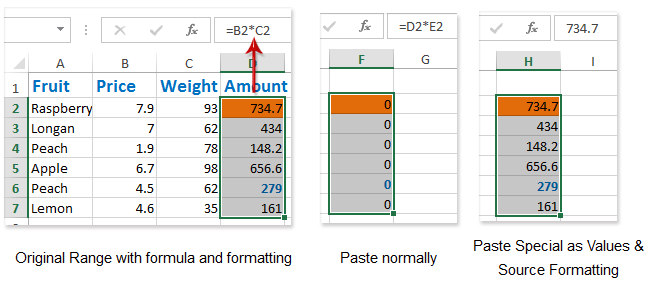
Excel'de kopyalama ve yapıştırma yaparken hem formülü hem de biçimlendirmeyi korumanın bir yolu var mı? Burada bu sorunu çözmek için birkaç yöntem tanıtacağım.
Formül referansını değiştirerek kopyalarken formül ve biçimlendirmeyi koruyun
Kutools for Excel ile kopyalarken formül ve biçimlendirmeyi koruyun
Formül referansını değiştirerek kopyalarken formül ve biçimlendirmeyi koruyun
Eğer formül mutlak referanslarla hesaplanıyorsa, Excel'de kopyalama ve yapıştırma yaptığımızda formül ve formül sonuçları korunacaktır.
1. Formül ve biçimlendirmeyi koruyarak kopyalamak istediğiniz Aralığı seçin.
2. Kutools > Daha Fazla > Hücre Referanslarını Dönüştür'e tıklayın; açılan Formül Referanslarını Dönüştür iletişim kutusunda Mutlaka Dönüştür seçeneğini işaretleyin ve Tamam veya Uygula düğmesine tıklayın. Sol taraftaki ekran görüntüsüne bakın:

Excel için Kutools - Excel için 300 adet temel araç içeren bir paket. Sürekli ücretsiz AI özellikleriyle çalışın! Hemen indirin!
Not: Eğer Kutools for Excel yüklü değilse, Belirtilen Aralıkta formül içeren bir hücreye çift tıklayabilir, formülü vurgulayabilirsiniz (aşağıdaki ekran görüntüsüne bakın) ve F4 tuşuna basabilirsiniz. Ve her formül referansını tek tek mutlak hale getirebilirsiniz.

Şimdi belirtilen aralıktaki her formül aşağıdaki ekran görüntüsünde gösterildiği gibi mutlak hale getirilmiştir:

Adım 3: Şimdi belirtilen aralığı seçin, Ctrl + C tuşlarına aynı anda basarak kopyalayın, boş bir hücreyi seçin ve Ctrl + V tuşlarına aynı anda basarak yapıştırın.
Şimdi belirtilen aralık, aşağıdaki ekran görüntüsünde gösterildiği gibi formül ve biçimlendirmesi korunarak kopyalanmış ve yapıştırılmıştır:

Not: Gerekirse, yapıştırılan formülleri ve orijinal formülleri göreceli referanslara çevirebilirsiniz, bunları seçerek ve Kutools > Hücre Referanslarını Dönüştür > Göreceliye Dönüştür > Tamam'a tıklayarak.
Kutools for Excel ile kopyalarken formül ve biçimlendirmeyi koruyun
Eğer Kutools for Excel yüklüyse, Tam Kopyalama yardımcı programı Excel'de kopyalama ve yapıştırma yaparken formül ve biçimlendirmeyi kolayca korumanıza yardımcı olabilir.
Excel için Kutools - Excel için 300 adet temel araç içeren bir paket. Sürekli ücretsiz AI özellikleriyle çalışın! Hemen indirin!
Adım 1: Formül ve biçimlendirme ile kopyalamak istediğiniz aralığı seçin.
Adım 2: Kutools > Tam Kopyalama'ya tıklayın ve açılan Tam Formül Kopyalama iletişim kutusunda Biçimleri Kopyala seçeneğini işaretleyin ve Tamam düğmesine tıklayın. Aşağıdaki ekran görüntüsüne bakın:
Adım 3: Şimdi ikinci Tam Formül Kopyalama iletişim kutusu açılır, boş bir hücre seçin ve Tamam düğmesine tıklayın.

Şimdi, seçilen aralığın aşağıdaki ekran görüntüsünde gösterildiği gibi tam formül ve biçimlendirme korunarak kopyalandığını ve yapıştırıldığını göreceksiniz:

Kutools for Excel - Excel'i 300'den fazla temel araçla güçlendirin. Sürekli ücretsiz AI özelliklerinden yararlanın! Hemen Edinin
İlgili makaleler:
En İyi Ofis Verimlilik Araçları
Kutools for Excel ile Excel becerilerinizi güçlendirin ve benzersiz bir verimlilik deneyimi yaşayın. Kutools for Excel, üretkenliği artırmak ve zamandan tasarruf etmek için300'den fazla Gelişmiş Özellik sunuyor. İhtiyacınız olan özelliği almak için buraya tıklayın...
Office Tab, Ofis uygulamalarına sekmeli arayüz kazandırır ve işinizi çok daha kolaylaştırır.
- Word, Excel, PowerPoint'te sekmeli düzenleme ve okuma işlevini etkinleştirin.
- Yeni pencereler yerine aynı pencerede yeni sekmelerde birden fazla belge açıp oluşturun.
- Verimliliğinizi %50 artırır ve her gün yüzlerce mouse tıklaması azaltır!
Tüm Kutools eklentileri. Tek kurulum
Kutools for Office paketi, Excel, Word, Outlook & PowerPoint için eklentileri ve Office Tab Pro'yu bir araya getirir; Office uygulamalarında çalışan ekipler için ideal bir çözümdür.
- Hepsi bir arada paket — Excel, Word, Outlook & PowerPoint eklentileri + Office Tab Pro
- Tek kurulum, tek lisans — dakikalar içinde kurulun (MSI hazır)
- Birlikte daha verimli — Ofis uygulamalarında hızlı üretkenlik
- 30 günlük tam özellikli deneme — kayıt yok, kredi kartı yok
- En iyi değer — tek tek eklenti almak yerine tasarruf edin
